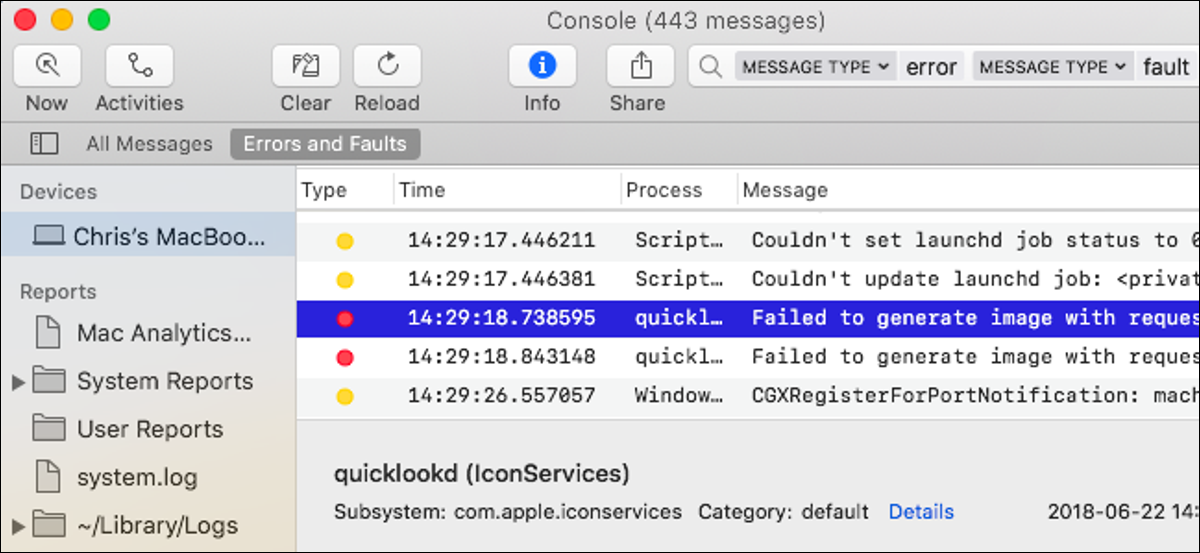
Il tuo Mac conserva i registri di sistema, che può aiutare a diagnosticare e risolvere i problemi con macOS e le sue applicazioni installate. Questi registri sono archiviati come file di registro di testo normale sull'unità di sistema del tuo Mac., e macOS include anche un'applicazione per visualizzarli.
Visualizza i log di sistema nell'applicazione console
Per visualizzare i registri di sistema del tuo Mac, avviare l'applicazione Console. Puoi avviarlo con la ricerca Spotlight premendo Comando + Spazio, scrivere “Console” e quindi premendo Invio. Lo troverai anche nel Finder> Applicazioni> Utilità> Console.
L'applicazione Console, noto anche come Console.app, è come un Visualizzatore eventi di Windows per Mac.
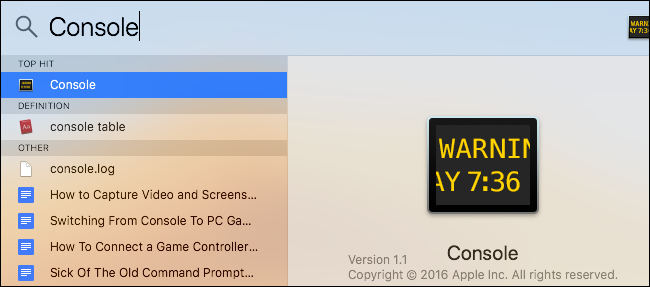
Per impostazione predefinita, vedrai un elenco di messaggi dalla tua attuale console Mac. Puoi cliccare su “Errori e fallimenti” nella barra degli strumenti per visualizzare solo i messaggi di errore, Se desideri. Puoi anche utilizzare la casella di ricerca per cercare un tipo di messaggio di errore che desideri visualizzare.
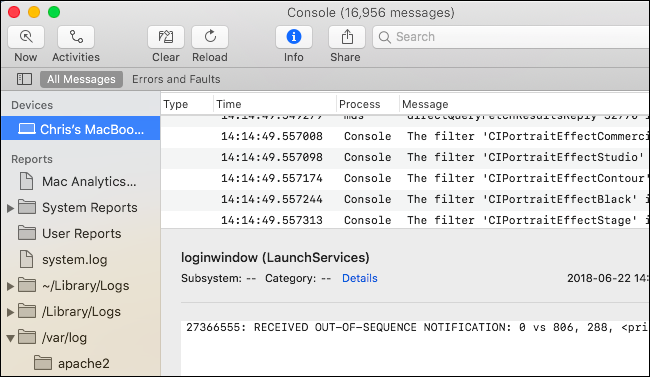
Altri record sono disponibili in Rapporti. Per visualizzare arresti anomali dell'applicazione e registri di blocco, clicca su “Rapporti di sistema” per applicazioni di sistema o “Rapporti degli utenti” per le applicazioni utente. Vedrai una serie di registri con estensioni di file come .crash, .diag y .spin. Clicca su di essi per vederli nel pannello delle informazioni.
Se hai bisogno di maggiori informazioni sul motivo per cui un'applicazione si blocca sul tuo sistema, Potete trovare qui. Inoltre, lo sviluppatore di un'applicazione potrebbe aver bisogno di queste informazioni per correggere un arresto anomalo che si verifica sul tuo Mac..
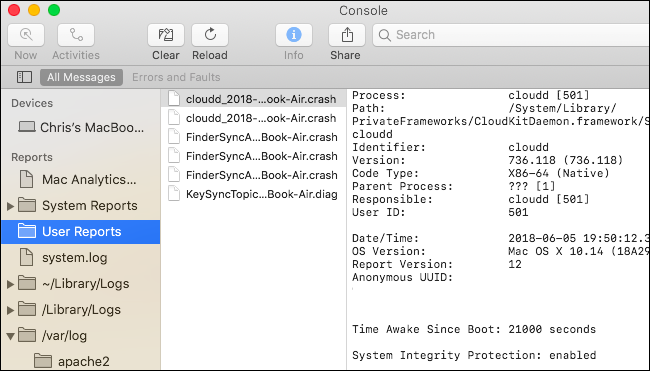
Per visualizzare il file di registro di sistema, clicca su “registro di sistema”. Per esplorare diversi registri specifici dell'applicazione, guarda nelle altre cartelle qui. “~ Biblioteca / Registri” è la cartella di registro dell'applicazione specifica dell'utente del tuo attuale account utente Mac, “/ Biblioteca / Registri” è la cartella di registro dell'applicazione a livello di sistema e “/ dove / tronco d'albero” generalmente contiene registri per servizi di sistema di basso livello . La barra di ricerca serve anche per filtrare questi file di registro.
Per visualizzare i log dell'account di un altro utente Mac che si trovano in “Rapporti degli utenti” oh “~ / Biblioteca / record”, devi accedere come quell'utente e quindi aprire l'applicazione Console.
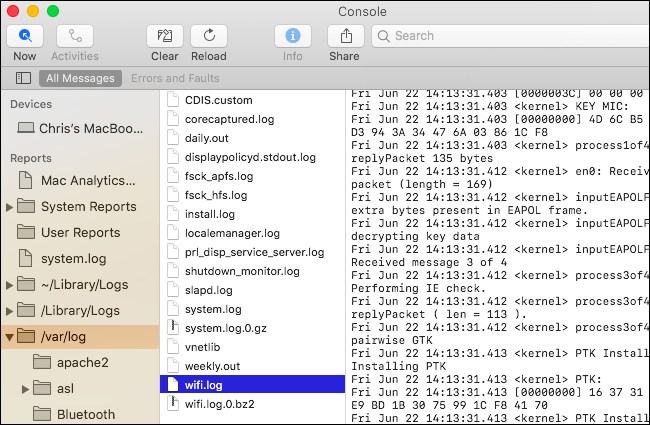
Puoi copiare i dati dai registri di sistema in un file di testo, se hai bisogno di esportarlo per condividerlo con qualcun altro per risolvere i problemi. Primo, fai clic su modifica> Scegli tutto per scegliere tutti i messaggi nella schermata corrente. Prossimo, fai clic su modifica> Copia per copiarli negli appunti.
Prossimo, apri l'app TextEdit, come esempio, premendo Comando + Spazio, scrivere “Modifica testo” e pressatura “accedere”. Crea un nuovo documento e poi seleziona Modifica> Incolla per incollare i messaggi nel file di testo. Fare clic su File> Salva per salvare il file di testo in un secondo momento.
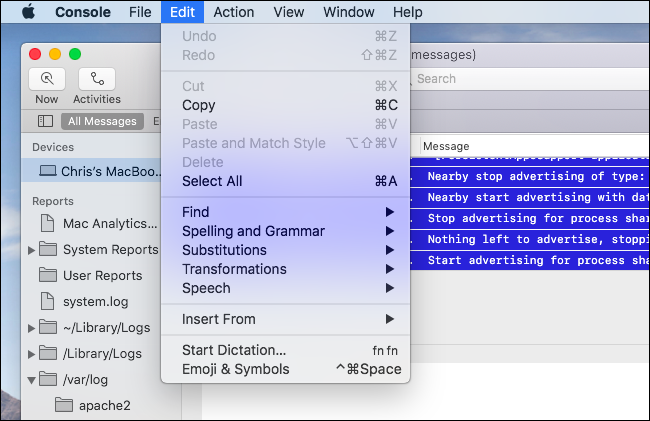
Trova i file di registro su disco
Questi registri sono file di testo normale che puoi trovare anche sul disco locale del tuo Mac.. Ciò significa che puoi cercarli in Finder o tramite Terminale, aprili in altre applicazioni, usa gli strumenti della riga di comando con loro ed esegui il backup dei file.
Per trovare questi file di registro, guarda nelle seguenti posizioni:
- Cartella del registro di sistema: / dove / tronco d'albero
- Registro di sistema: /var/log/system.log
- Dati di analisi del Mac: / dove / tronco d'albero / Messaggi diagnostici
- Registri delle applicazioni di sistema: / Biblioteca / record
- Rapporti di sistema: / Biblioteca / Registri / Rapporti diagnostici
- Registri dell'applicazione utente: ~ / Biblioteca / record (In altre parole, / Utenti / NOME / Biblioteca / record)
- Rapporti degli utenti: ~ / Biblioteca / Registri / Rapporti diagnostici (In altre parole, / Utenti / NOME / Biblioteca / Registri / Rapporti diagnostici)
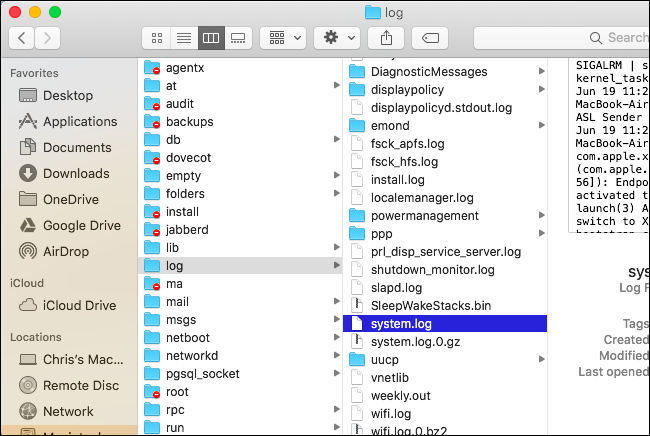
Se in qualsiasi momento hai bisogno di ricordare dove trovare una di queste cartelle, puoi aprire l'app Console (in /Applicazioni/Utility/Console.app), Ctrl + fare clic o fare clic con il pulsante destro del mouse su uno dei record o delle cartelle nella barra laterale, e seleziona “Rivela nel Finder” per vedere la sua posizione sul disco.
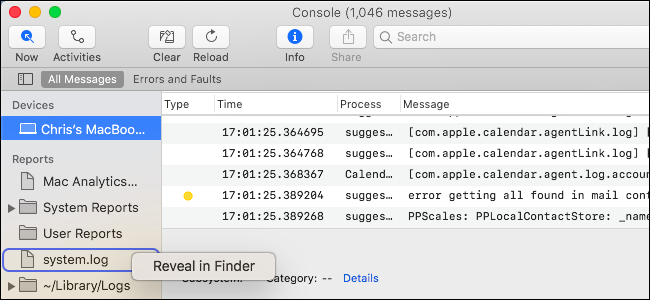
impostaTimeout(funzione(){
!funzione(F,B,e,v,n,T,S)
{Se(f.fbq)Restituzione;n=f.fbq=funzione(){n.callMethod?
n.callMethod.apply(n,argomenti):n.queue.push(argomenti)};
Se(!f._fbq)f._fbq = n;n.push=n;n.loaded=!0;n.version='2.0′;
n.coda=[];t=b.createElement(e);t.async=!0;
t.src=v;s=b.getElementsByTagName(e)[0];
s.parentNode.insertBefore(T,S) } (window, documento,'copione',
'https://connect.facebook.net/en_US/fbevents.js');
fbq('dentro', '335401813750447');
fbq('traccia', 'Visualizzazione della pagina');
},3000);






